Ang pagpasok ng mga larawan sa isang tala ay isang kagiliw-giliw na pamamaraan na makakatulong na maihatid ang kakanyahan ng nilalaman sa mambabasa o madaling maunawaan ang kalagayan ng may-akda sa oras ng pagsulat. Ang mga tala ay suportado ng karamihan ng mga mayroon nang mga social network at blog.
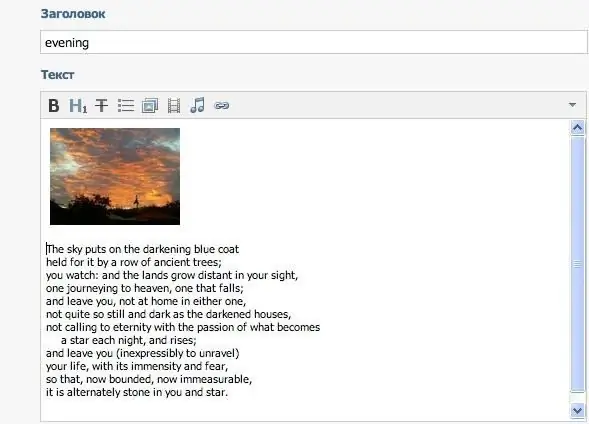
Panuto
Hakbang 1
Kung nais mong magdagdag ng isang larawan sa isang tala sa Vkontakte social network, buksan ang naaangkop na seksyon sa menu sa kaliwa at piliin ang item na "Lumikha ng tala". Sa patlang ng pag-edit, hanapin ang pagpapaandar upang magsingit ng isang imahe, ito ang ika-apat na icon mula sa kanan. Makakakita ka ng isang window para sa pagpili ng mga imahe mula sa mga na-upload na sa iyong mga photo album. Maaari ka ring mag-upload ng isang bagong imahe mula sa anumang folder sa iyong computer sa pamamagitan ng pag-click sa pindutang Mag-browse. Tapusin ang pag-edit ng tala at i-save ang iyong mga pagbabago.
Hakbang 2
Kung nais mong lumikha ng isang tala na may isang imahe sa nakalaang server para sa mga post ng Tumblr.com, piliin ang Lumikha ng isang regular na tala sa pangunahing pahina (huwag malito sa pag-post ng mga larawan), ipasok ang pamagat, teksto ng katawan, at iba pa sa patlang sa pag-edit. Pagkatapos mag-click sa icon na may imahe ng larawan. Pagkatapos nito, magbubukas ang isang bagong pahina, kung saan maaari mong tukuyin ang address upang mahanap ang nais na imahe. Doon maaari mo ring tukuyin ang lokasyon at laki nito.
Hakbang 3
Kung ang imahe na kailangan mo ay hindi magagamit sa Internet, i-upload ito sa espesyal na serbisyo na Radikal. Pagkatapos nito, kopyahin ang link mula sa menu ng na-upload na imahe at i-paste ito sa patlang ng pag-edit ng imahe. Pagkatapos mag-download, ilapat ang lahat ng magagamit na mga pagpipilian at i-click ang "Idagdag". Lilitaw ang larawan sa iyong tala ng Tumblr.
Hakbang 4
Kung nais mong lumikha ng isang tala na may larawan sa tumblr.com, piliin ang Lumikha ng isang Mag-post na may Larawan mula sa menu at i-click ang pindutang Mag-browse o Pumili ng File. Sa lalabas na window, tukuyin ang path sa file sa iyong computer na nais mong i-download.
Hakbang 5
Ilapat ang mga parameter ng pag-edit na magagamit sa serbisyong ito at i-click ang pindutang "Idagdag". Ang paglikha ng mga tala gamit ang pagpapasok ng mga imahe sa iba pang mga site ay magkatulad; sa ilang mga kaso, sinusuportahan ng serbisyo ang pagsasama sa mga espesyal na site, kung saan maaari kang mag-upload ng mga imahe upang maipasok sa isang mensahe.






